小编教你电脑关不了机怎么办
- 分类:win7 发布时间: 2017年08月25日 14:00:03
电脑关不了机怎么办?有电脑用户会这样问道,看这里,答案就在这,在这里小编给大家讲述电脑关不了机怎么办的操作步骤。希望能对你们有所帮助。
对电脑关不了机不知道怎么操作的朋友,看过了,这里有你们想要知道的答案,下面是小编给大家讲解电脑关不了机该怎么操作,下面是关于电脑关不了机该怎么操作的操作步骤。
电脑关不了机怎么办图文解说
系统关不了机,可能是因为一些程序在后台强制运行。按住CTRL+ALT+A键,打开任务管理器,在应用程序找到无法关闭的程序,点击结束进程,再进行关闭计算机。
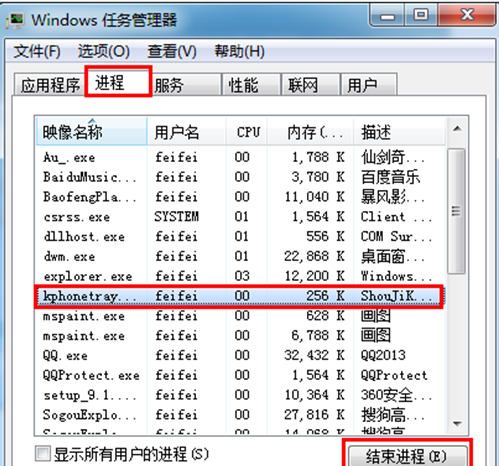
电脑关不了机怎么办(图1)
还是关不了机,选择系统强制关机,以下是两种系统程序关机的方法。
一:点击“开始”,输入“regedit”运行,然后在HKEY_LOCAL_MACHINE\SOFTWARE\Microsoft\WindowsNT\CurrentVersion\Winlogon中找到PowerdownAfterShutdown,并将值设为1。重启电脑。
二:单击“开始”,打开“运行”,输入“shutdown -f -s -t 0”命令,并按回车键强制关机。
以上便是小编为大家介绍的有关电脑关不了机怎么办的解决方案,希望能够帮助到有需要的朋友。
猜您喜欢
- 无法删除文件,详细教您无法删除文件怎..2018/03/30
- Win7超极精简版ISO镜像(64位|32位旗舰..2022/05/21
- 浏览器打不开,详细教您怎么解决浏览器..2018/09/07
- 打印处理器不存在,详细教您打印处理器..2018/09/14
- 小编详解win7怎么显示桌面2019/04/01
- 电脑系统怎么重装win7专业版..2022/03/17
相关推荐
- 快速启动栏,详细教您怎么显示快速启动.. 2018-06-19
- 网页字体变小了怎么办,详细教您网页字.. 2018-07-31
- 网页被篡改怎么办,详细教您主页被篡改.. 2018-09-12
- 教你win7电脑怎么用u盘重装系统.. 2021-11-11
- 演示win7一键装机系统教程 2021-10-23
- win7升级win10系统方法介绍 2021-12-10




 粤公网安备 44130202001059号
粤公网安备 44130202001059号